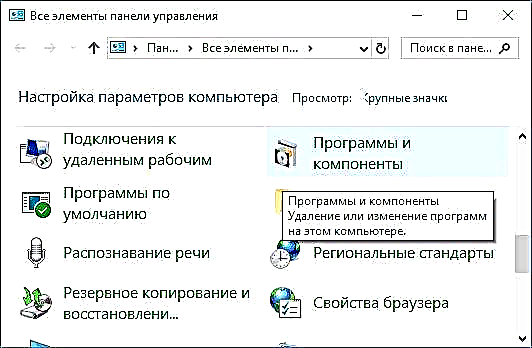Ang detalyeng ito ay detalyado kung paano i-download at mai-install ang Media Feature Pack para sa Windows 10, 8.1, at Windows 7 x64 at x86, pati na rin kung ano ang gagawin kung ang Media Feature Pack ay hindi mai-install.
Ano ito para sa? - Ang ilang mga laro (halimbawa, GTA 5) o mga programa (iCloud at iba pa), kapag nag-install o nagsisimula, maaaring ipahiwatig ang pangangailangan na i-install ang Media Feature Pack at nang walang pagkakaroon ng mga sangkap na ito sa Windows ay hindi gagana.
Paano i-download ang installer ng Media Feature Pack at kung bakit hindi ito mai-install

Karamihan sa mga gumagamit, nahaharap sa mga pagkakamali at ang pangangailangan na mai-install ang mga bahagi ng multimedia Feature Pack multimedia, mabilis na mahanap ang mga kinakailangang installer sa isang third-party site o sa opisyal na website ng Microsoft. Mag-download ng Media Feature Pack dito (huwag mag-download hanggang magbasa ka pa):
- //www.microsoft.com/en-us/software-download/mediafeaturepack - Media Feature Pack para sa Windows 10
- //www.microsoft.com/en-us/download/details.aspx?id=40744 - para sa Windows 8.1
- //www.microsoft.com/en-us/download/details.aspx?id = 16546 - para sa Windows 7
Gayunpaman, sa karamihan ng mga kaso, ang Media Feature Pack ay hindi naka-install sa computer, at sa panahon ng pag-install ay makakatanggap ka ng isang mensahe na nagsasaad ng "Ang pag-update ay hindi naaangkop sa iyong computer" o isang error ng standalone update installer "Ang installer na nakita error 0x80096002" (ang iba pang mga error code ay posible din, halimbawa 0x80004005 )
Ang katotohanan ay ang mga installer na ito ay inilaan lamang para sa mga edisyon ng Windows N at KN (at kakaunti ang mayroong tulad ng isang sistema). Sa karaniwang mga bersyon ng Bahay, Propesyonal o Enterprise ng Windows 10, 8.1 at Windows 7, ang Media Feature Pack ay built-in, simpleng hindi pinagana. At maaari itong i-on nang walang pag-download ng anumang mga karagdagang file.
Paano paganahin ang Media Feature Pack sa Windows 10, 8.1, at Windows 7
Kung hinihiling sa iyo ng ilang programa o laro na mai-install ang Media Feature Pack sa regular na edisyon ng Windows, ito ay halos palaging nangangahulugang hindi mo pinagana ang mga bahagi ng Multimedia at / o Windows Media Player.
Upang paganahin ang mga ito, sundin ang mga simpleng hakbang na ito:
- Buksan ang control panel (sa lahat ng mga bersyon ng Windows ito ay maaaring gawin sa pamamagitan ng isang paghahanap, o sa pamamagitan ng pagpindot sa Win + R, pag-type ng control at pagpindot sa Enter).
- Buksan ang item na "Mga Programa at Tampok".
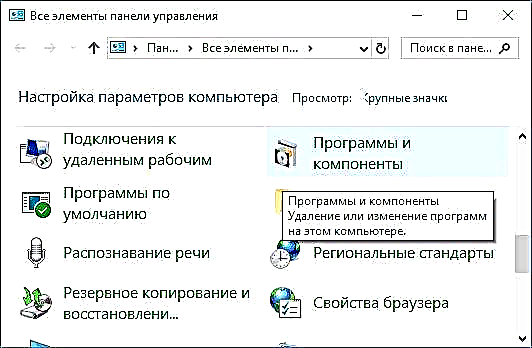
- Sa kaliwa, piliin ang "I-on o I-off ang Mga Tampok ng Windows."

- I-on ang Media Components at Windows Media Player.

- Mag-click sa OK at maghintay para makumpleto ang pag-install ng sangkap.
Pagkatapos nito, mai-install ang Media Feature Pack sa iyong computer o laptop at GTA 5, iCloud, ang isa pang laro o programa ay hindi na kakailanganin ito.